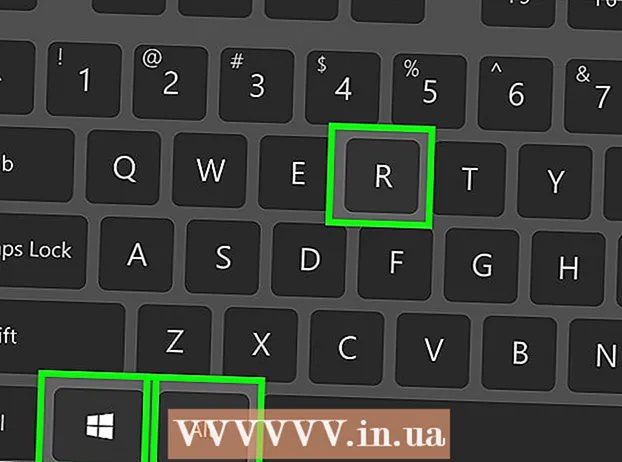రచయిత:
Laura McKinney
సృష్టి తేదీ:
2 ఏప్రిల్ 2021
నవీకరణ తేదీ:
1 జూలై 2024

విషయము
ఈ వికీ మీ కంప్యూటర్, స్మార్ట్ఫోన్ లేదా టాబ్లెట్ నుండి మీ Pinterest ఫీడ్కు ఫోటోను ఎలా జోడించాలో (లేదా "పిన్") నేర్పుతుంది.
దశలు
2 యొక్క పద్ధతి 1: కంప్యూటర్లో
Pinterest తెరవండి. వెబ్ బ్రౌజర్ని ఉపయోగించి https://www.pinterest.com/ ని యాక్సెస్ చేయండి. మీరు లాగిన్ అయితే Pinterest హోమ్పేజీ తెరవబడుతుంది.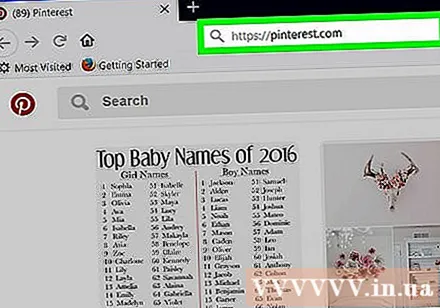
- మీరు లాగిన్ కాకపోతే, మీ వినియోగదారు పేరు మరియు పాస్వర్డ్ను నమోదు చేయండి లేదా ఫేస్బుక్తో లాగిన్ అవ్వండి.

గుర్తుపై క్లిక్ చేయండి + ఇది Pinterest విండో దిగువ-కుడి మూలలోని తెల్లటి వృత్తంలో ఉంది. మెను పాపప్ అవుతుంది.- Pinterest బ్రౌజర్ బటన్ను స్వీకరించమని ప్రాంప్ట్ చేస్తే, ఎంచుకోండి ఇప్పుడు కాదు (దాటవేయి) ఆపై గుర్తుపై క్లిక్ చేయండి + మళ్ళీ.
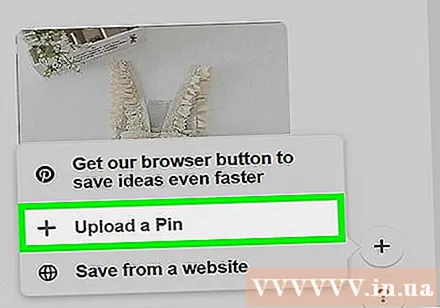
క్లిక్ చేయండి పిన్ను అప్లోడ్ చేయండి (పిన్ను సృష్టించండి). ఈ పని మెను మధ్యలో ఉంది. ఫోటో అప్లోడ్ ఎంపికలతో కూడిన విండో తెరుచుకుంటుంది.
క్లిక్ చేయండి లాగండి మరియు డ్రాప్ చేయండి లేదా అప్లోడ్ చేయడానికి క్లిక్ చేయండి (లాగండి మరియు డ్రాప్ చేయండి లేదా అప్లోడ్ చేయడానికి క్లిక్ చేయండి). ఇది చిత్రం అప్లోడ్ విండో యొక్క ఎడమ వైపున ఉంది. మీరు క్లిక్ చేసిన తర్వాత ఫైల్ ఎక్స్ప్లోరర్ (విండోస్) లేదా ఫైండర్ (మాక్) విండో తెరవబడుతుంది.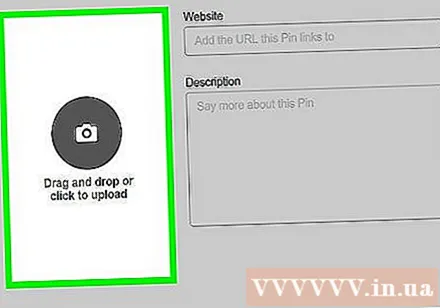
- మీకు ఈ ఎంపిక కనిపించకపోతే, స్విచ్ క్లిక్ చేయండి పిన్ను అప్లోడ్ చేయండి విండో దిగువ ఎడమ మూలలో.
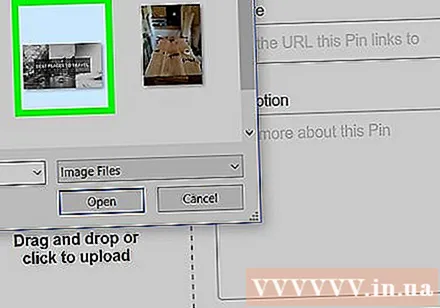
చిత్రాన్ని ఎంచుకోండి. మీరు Pinterest కు అప్లోడ్ చేయదలిచిన ఫోటోపై క్లిక్ చేయండి. మీరు మునుపటి విండో యొక్క ఎడమ వైపున ఉన్న చిత్రాలను కలిగి ఉన్న ఫోల్డర్పై క్లిక్ చేయాల్సి ఉంటుంది.
క్లిక్ చేయండి తెరవండి (ఓపెన్). ఈ చర్య Pinterest విండో యొక్క కుడి-కుడి మూలలో ఉంది. ఫోటో Pinterest కు అప్లోడ్ చేయబడుతుంది.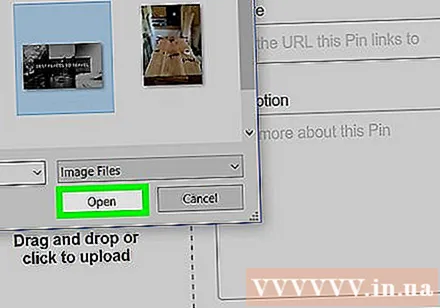
వివరణను నమోదు చేయండి. మీరు ఫోటోకు వివరణను జోడించాలనుకుంటే, "వివరణ" టెక్స్ట్ బాక్స్ క్లిక్ చేసి, మీకు కావలసిన వచనాన్ని నమోదు చేయండి.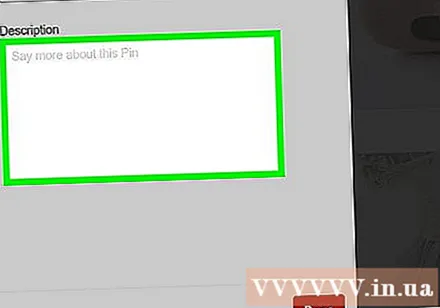
క్లిక్ చేయండి పూర్తి (సాధించారు). ఈ ఎరుపు బటన్ విండో యొక్క కుడి దిగువ మూలలో ఉంది.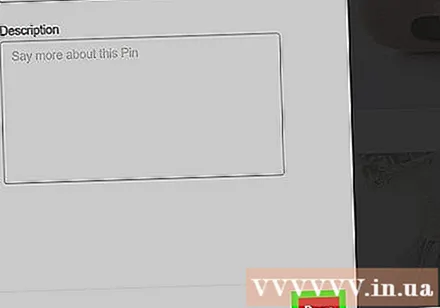
ప్రాంప్ట్ చేసినప్పుడు పట్టికను ఎంచుకోండి. మీరు చిత్రాన్ని నిల్వ చేయదలిచిన బోర్డుపై మౌస్ పాయింటర్ను ఉంచండి, ఆపై బటన్ను క్లిక్ చేయండి సేవ్ చేయండి (సేవ్) పట్టిక పేరు యొక్క కుడి వైపున ఉంటుంది. అప్లోడ్ చేసిన ఫోటోలు నిల్వ చేయబడతాయి.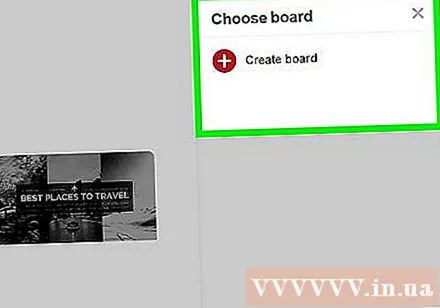
- మీరు ప్రత్యేక బోర్డుకు ఫోటోను జోడించాలనుకుంటే, మీరు క్లిక్ చేయవచ్చు బోర్డుని సృష్టించండి (పట్టికను సృష్టించండి), పట్టిక పేరును నమోదు చేసి క్లిక్ చేయండి సృష్టించండి (సృష్టించు).
2 యొక్క 2 విధానం: ఫోన్లో
Pinterest తెరవండి. టెక్స్ట్ ఐకాన్తో Pinterest అనువర్తనంపై క్లిక్ చేయండి పి ఎరుపు వృత్తాలలో పడుకున్న తెల్లని శైలీకృత. మీరు లాగిన్ అయితే Pinterest హోమ్ పేజీ తెరవబడుతుంది.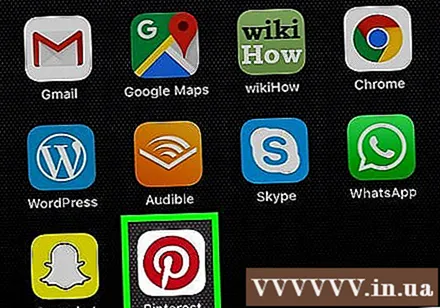
- Pinterest స్వయంచాలకంగా లాగిన్ కాకపోతే, మీరు మీ వినియోగదారు పేరు మరియు పాస్వర్డ్తో లేదా ఫేస్బుక్ ద్వారా లాగిన్ అవ్వాలి.
దిగువ-కుడి మూలలో (ఐఫోన్ / ఐప్యాడ్) లేదా స్క్రీన్ ఎగువ-కుడి మూలలో (ఆండ్రాయిడ్) హెడ్ ప్రొఫైల్ చిహ్నాన్ని నొక్కండి.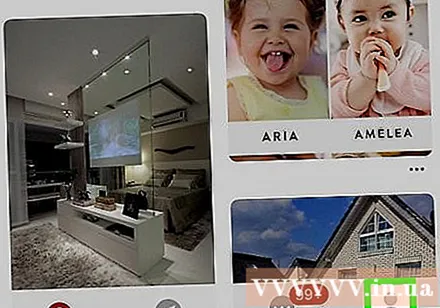
గుర్తుపై క్లిక్ చేయండి ➕ స్క్రీన్ కుడి ఎగువ మూలలో.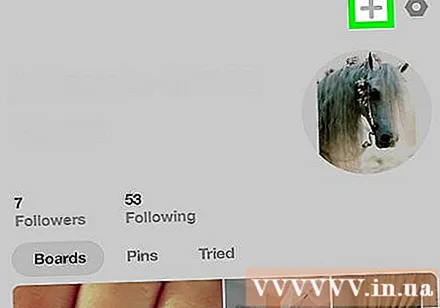
క్లిక్ చేయండి ఫోటో (ఫోటో) మెను దిగువన ఉంది.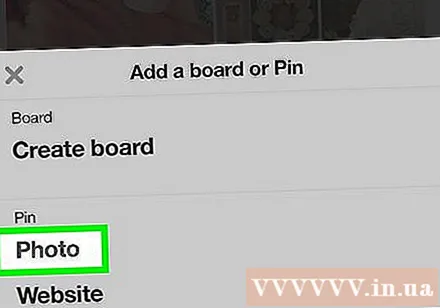
- ప్రాంప్ట్ చేయబడితే, మీ ఫోన్ లేదా టాబ్లెట్లోని ఫోటోలను యాక్సెస్ చేయడానికి Pinterest అనుమతి ఇవ్వండి.
చిత్రాన్ని ఎంచుకోండి. మీరు Pinterest కు అప్లోడ్ చేయదలిచిన ఫోటోపై క్లిక్ చేయండి.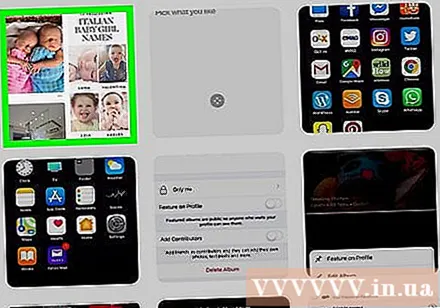
వివరణను జోడించండి. మీకు కావాలంటే టాప్ టెక్స్ట్ ఫీల్డ్లో ఫోటో కోసం వివరణ ఇవ్వవచ్చు.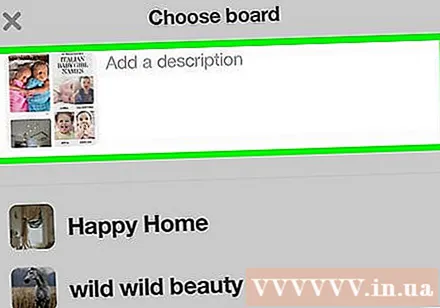
పట్టికను ఎంచుకోండి. మీరు ఫోటోను అప్లోడ్ చేయదలిచిన బోర్డుపై క్లిక్ చేయండి. చిత్రం Pinterest కు అప్లోడ్ చేయబడుతుంది; మీరు ఇంతకు ముందు పేర్కొన్న పట్టిక యొక్క శీర్షికను ఎంచుకోవడం ద్వారా చిత్రాన్ని మళ్లీ కనుగొనగలుగుతారు.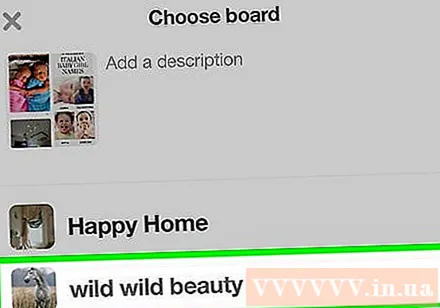
- మీరు కూడా క్లిక్ చేయవచ్చు బోర్డుని సృష్టించండి మీరు చిత్రం కోసం ఒక నిర్దిష్ట పట్టికను సృష్టించాలనుకుంటే.
సలహా
- మీరు మీ ఫోటోలను Pinterest కి అప్లోడ్ చేయకూడదనుకుంటే, మీరు ఇతరుల పిన్లను పంచుకోవచ్చు.
హెచ్చరిక
- సరైన లక్షణం లేకుండా మరొక వ్యక్తి యొక్క చిత్రాలను అప్లోడ్ చేయడం Pinterest యొక్క ఉపయోగ నిబంధనలకు విరుద్ధం మరియు మీ ఖాతా తాత్కాలికంగా నిలిపివేయబడుతుంది.